Hướng Dẫn Làm Đề Nghị Thanh Toán
Quy trình làm Đề Nghị Thanh Toán.
1. Người sử dụng thực hiện làm Đề Nghị Thanh Toán.
2. Chọn chi phí cần Thanh Toán.
3. Gửi Đề Nghị Thanh Toán cho cấp Trưởng Phòng Duyệt, sau khi Cấp Trưởng Phòng Duyệt hệ thống tự gửi Đề Nghị Thanh Toán cho p. Kế Toán Duyệt, sau khi Kế Toán Duyệt xong Người Lập Đề Nghị Thanh Toán có thể In Đề Nghị Thanh Toán ra ( tất cả thao tác Duyệt hay Không Duyệt điều được gửi qua email cho các cấp liên quan ).
1. Hướng dẫn làm Đề Nghị Thanh Toán
Vào màn hình Đề Nghị Thanh Toán ( Payment Requests ) ==> chọn New (như hình)
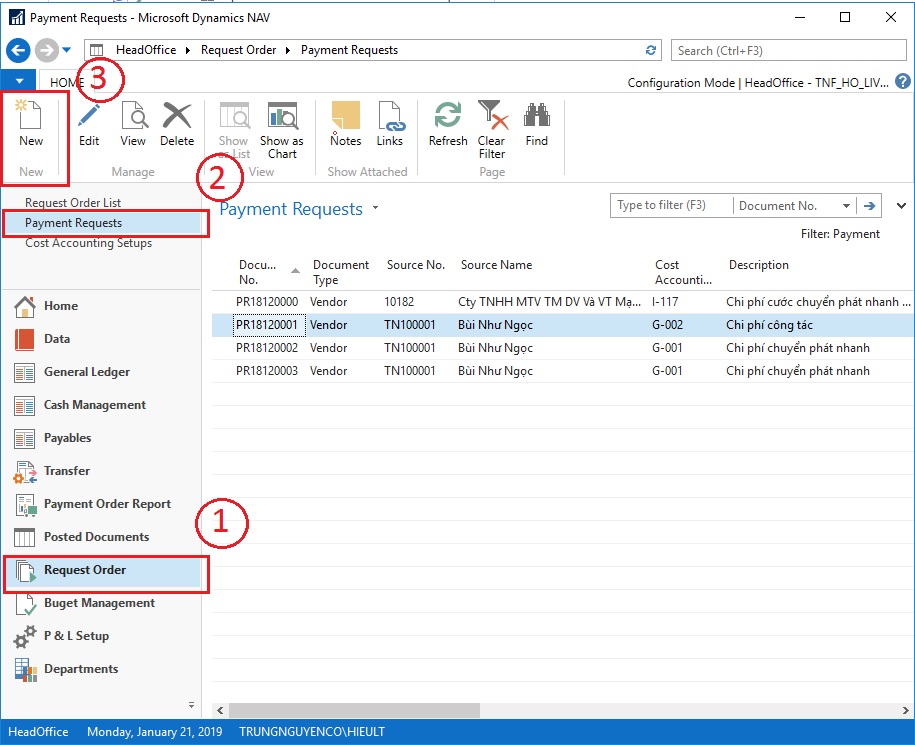
Chú ý khi làm Đề Nghị Thanh Toán chúng ta sẽ nhập 3 phần.
1. Thông Tin Chung (General).
2. Nội Dung Thanh Toán ( Payment Detail).
3. Upload chứng từ đính kèm theo Đề Nghị Thanh Toán ( có thể là file PDF, Hình Ảnh, RAR ...).
1.1. Nhập Thông Tin Chung (General)
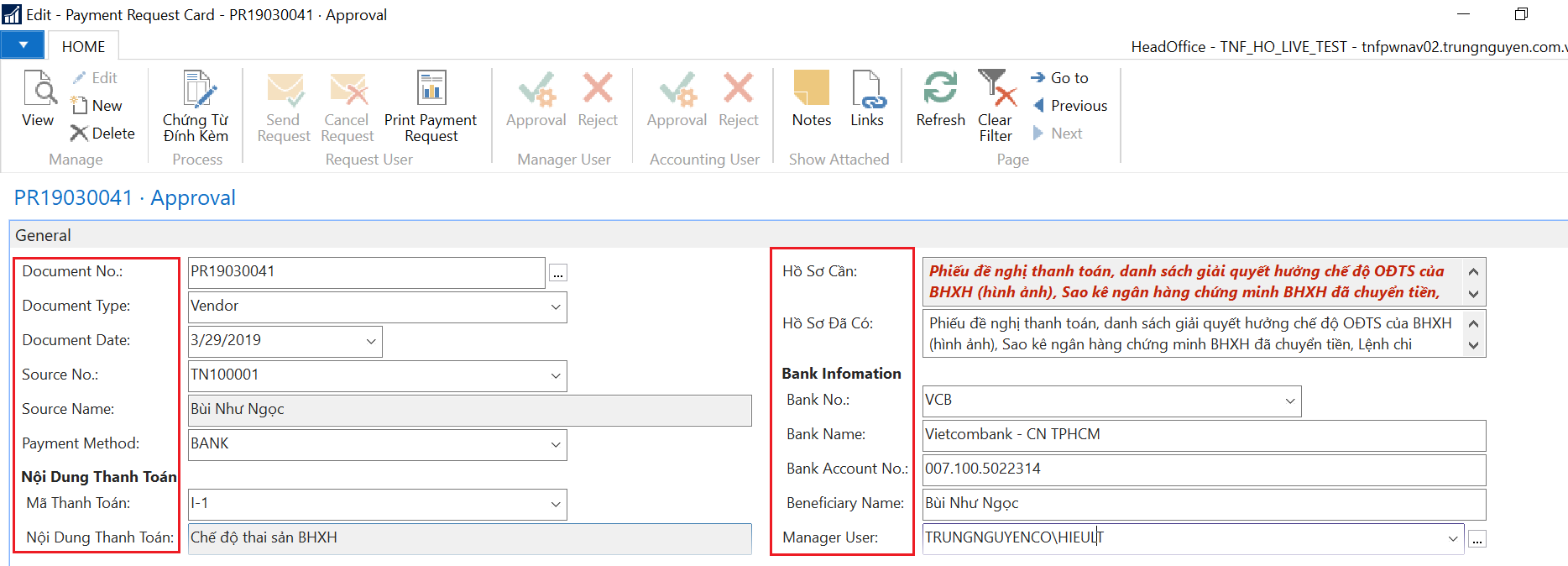
| 1. Document No: Số chứng từ ( Enter hệ thống sẽ tự phát sinh | 10. Hồ Sơ Cần: Hồ Sơ Cần đề làm đề nghị thanh toán ( tự phát sinh) |
| 2. Document Type: Thanh toán cho Vendor ( Nhà cung cấp ) hay Customer ( Khách Hàng ) | 11. Hồ Sơ Đã Có: Nhập vào hồ sơ bạn đã có để phòng Kế Toán xem đủ chưa, tiến hành duyệt Đề Nghị Thanh Toán, nếu Hồ Sơ bạn liệt kê không đủ theo Hồ Sơ Cần thì phòng kế toán sẽ trả lại, Sau khi Kế Toán Duyệt bạn mới có thể in Đề Nghị Thanh Toán ra được. |
| 3. Docuemtn Date: Ngày chứng từ ( hệ thống tự phát sinh, có thể sửa lại. | 12. Bank No: Mã Ngân Hàng ( Tự Phát Sinh ) |
| 4. Source No.: Chọn mã Vendor hoặc Customer cần thanh toán | 13. Bank Name: Tên ngân hàng ( Tự Phát Sinh ) |
| 5. Source Name: Tên Vendor hoặc Customer hệ thống tự lấy khi chọn Source No. | 14. Bank Account No.: Tài khoản ngân hàng của Vendor hoặc Customer |
| 6. Payment Method: Hình thức thanh toán ( Bank: thanh toán qua ngân hàng, Cash: thanh toán bằng tiền mặt) | 15. Beneficiary Name: Tên người nhận tiền |
| 7. Mã Thanh Toán: Chọn chi phí cần thanh toán. | 16. Manager User: Chọn cấp quản lý để Duyệt đề nghị thanh toán, Cấp quản lý duyệt xong, hệ thống sẽ tự động gửi cho Kế Toán duyệt tiếp theo |
| 9. Nội dung thanh toán: Hệ thống tự động phát sinh, khi chọn Mã Thanh Toán |
1.2. Nhập Nội Dung Thanh Toán (Payment Detail)
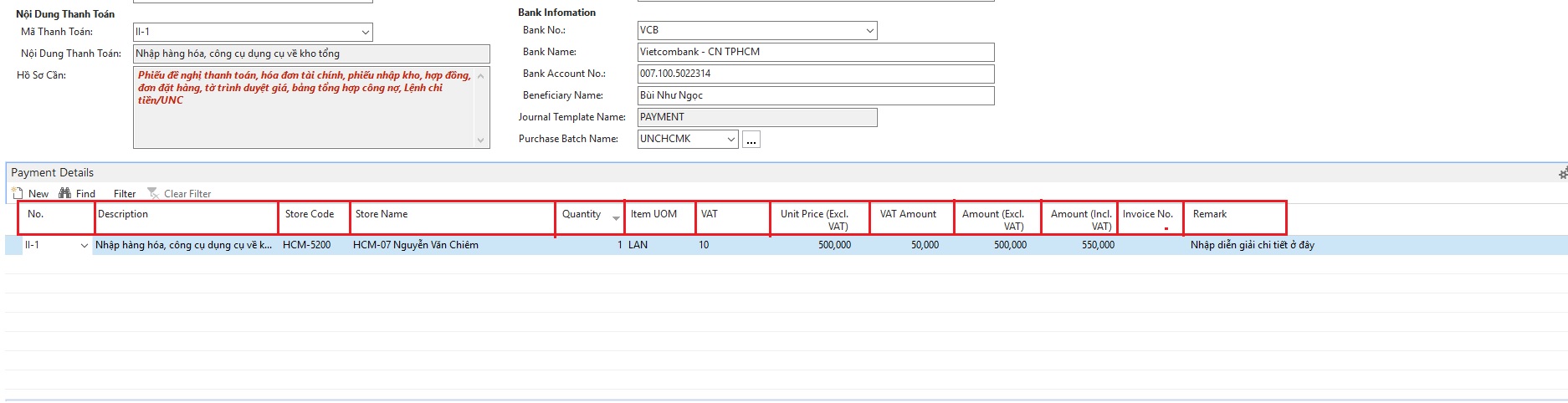
| 1. No.: Chọn mã chi phí ( Mã chi phí này sẽ được lấy theo Mã Thanh Toán được chọn ở trên ) | 7. Quantity: Số lượng |
| 2. Description: Diễn giải chi tiết của chi phí, hệ thống tự phát sinh không cần nhập | 8. Item UOM: Đơn Vị Tính |
| 3. Store Code: Mã Phòng Ban ( bắt buộc chọn ) | 9. VAT: Thuế ( 0, 5, 10 )% |
| 4. Store Name: Tên Phòng Ban ( hệ thống phát sinh khi chọn Store Code) | 10. Unit Price (Excl. VAT): Đơn giá chưa VAT ( trường hợp chỉ có Tổng Tiền Bao Gồm VAT thì nhập trực tiếp vào cột Amount (Incl. VAT) hệ thống sẽ tự tính lại Unit Price (Excl. VAT), VAT Amount, Amount (Excl. VAT)). |
| 5. Invoice No.: Số hóa đơn. | 11. VAT Amount: Tổng Tiền VAT, hệ thống tự tính khi nhập Unit Price (Excl. VAT) |
| 6. Remark: Diễn giải thêm cho đầy đủ phần Description nếu bạn muốn diễn giải thêm. | 12. Amount (Excl. VAT): Thành tiền chưa VAT, hệ thống tự tính khi nhập Unit Price (Excl. VAT) |
| 13. Amount (Incl. VAT): Thành tiền bao giồm VAT ( VAT Amout + Amount (Excl. VAT)) |
1.3. Đính Kèm Chứng Từ của Đề Nghị Thanh Toán
Chọn vào nút Chứng Từ Đính Kèm (như hình) để mở màn hình Upload chứng từ.
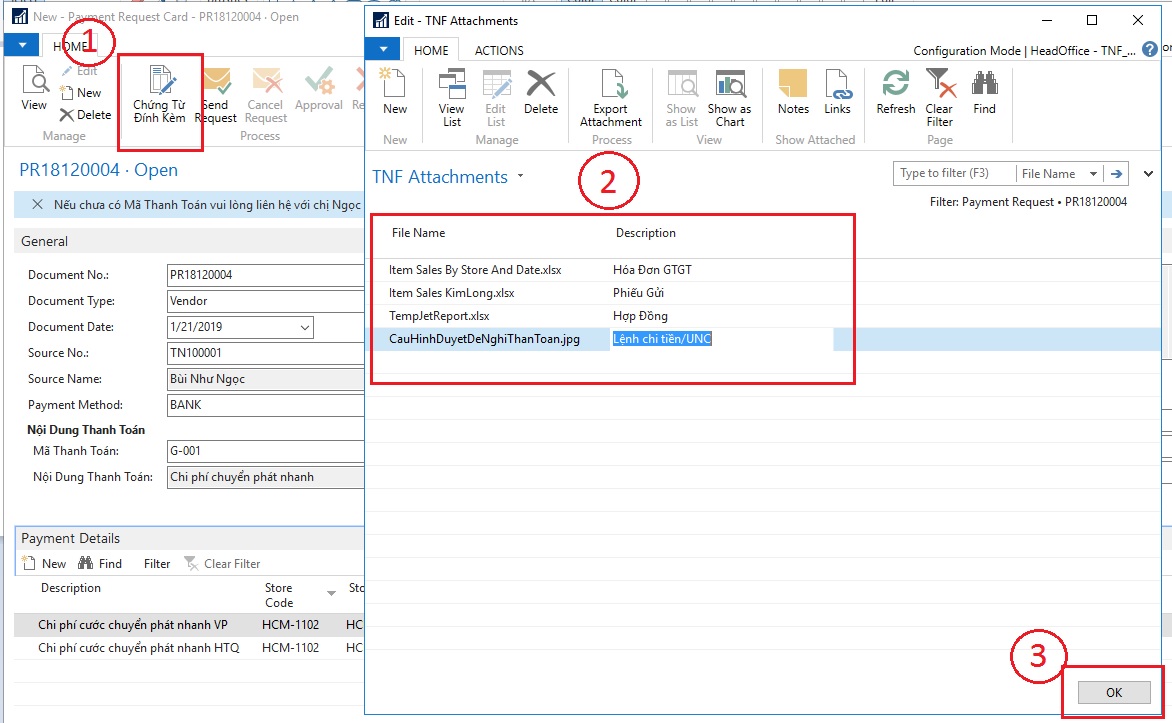
1. File Name: Chọn chứng từ đính kèm ( hệ thống có thể nhận diện được mọi file đính kèm: Pdf, Word, Hình ảnh, ... ).
2. Description: Diễn giải của file đính kèm.
2. Send Request (Gửi Duyệt)
Chọn vào Send Request để gửi cho Admin Duyệt Đề Nghị Thanh Toán.
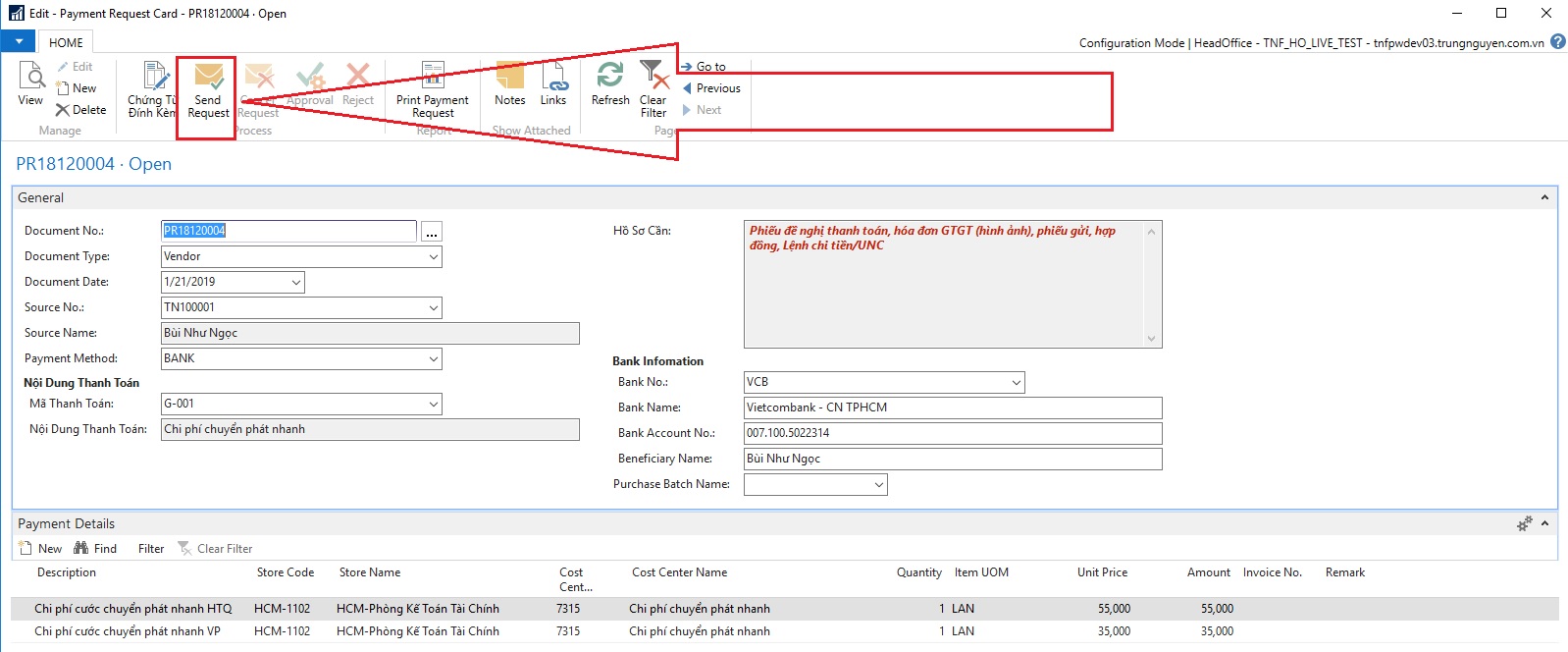
3. Cancel Request (Lấy Lại Phiếu, không gửi duyệt nữa)
Khi thấy phiếu Đề Nghị Thanh Toán của mình làm bị thiếu hoặc không đúng, để sửa lại Đề Nghị Thanh Toán, trước tiên user phải Cancel Request đế sửa.
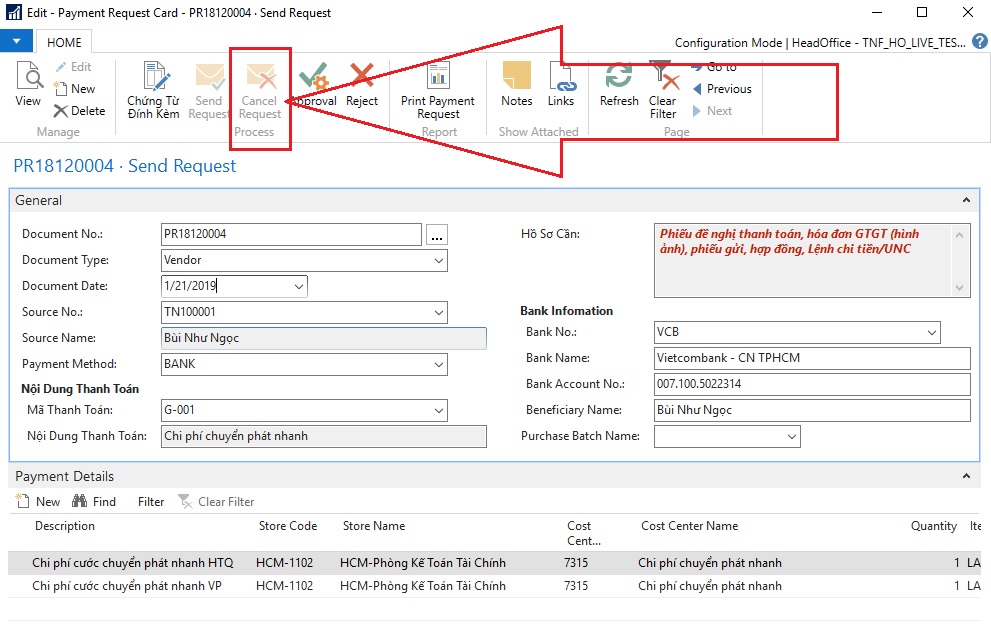
4. Hướng dẫn xem Đề Nghị Thanh Toán Được Duyệt chưa
4.1. Open: Trạng thái phiếu Đề Nghị Thanh Toán mới tạo, không có hiệu lực.
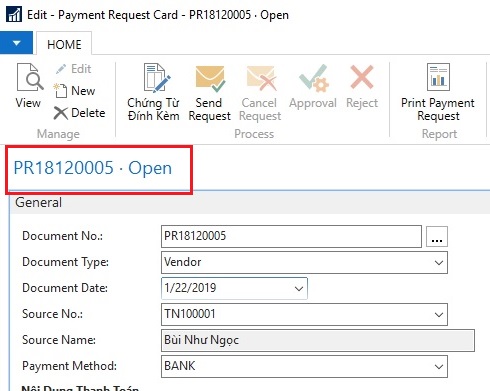
4.2. Send Request: Đề Nghị Thanh Toán đã được gửi cho Admin duyệt, ở Trạng Thái này Admin sẽ nhận được email yêu cầu Duyệt Đề Nghị Thanh Toán.
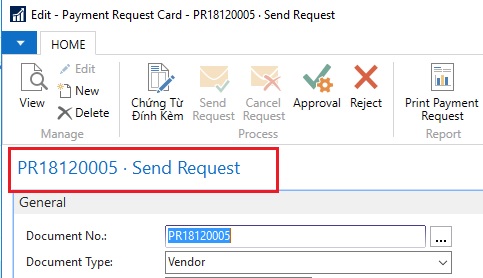
4.3. Cancel Request: trạng thái Đề Nghị Thanh Toán đã được lấy lại, không gửi duyệt nữa.
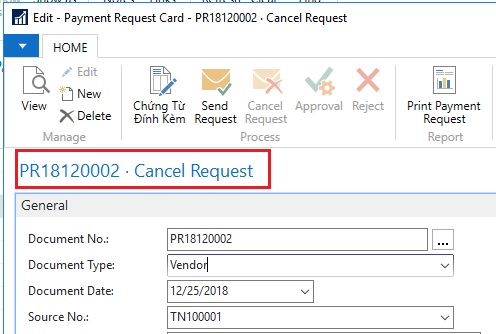
4.4. Reject: trạng thái Đề Nghị Thanh Toán bị Admin trả lại không đồng ý duyệt, User có thể chỉnh sửa lại theo Nội Dung của Admin phản hồi rồi gửi Duyệt lại.
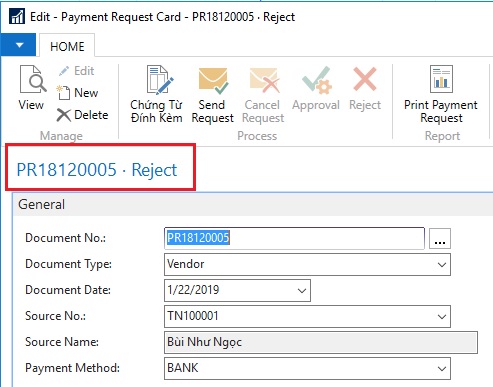
4.5. Approval: Trạng thái Đề Nghị Thanh Toán đã được Admin Duyệt, phiếu đã có hiệu lực.
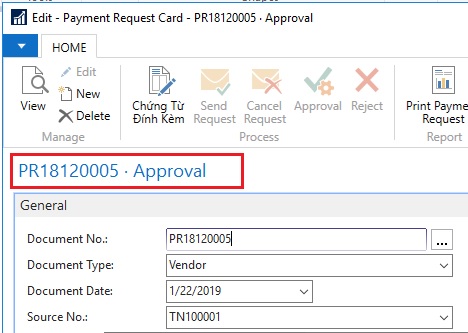
Viết Bởi
-
Lê Thanh HiếuChuyên Viên ERP
Điện Thoại 0914129081
Bài Viết Khác
-
Hướng Dẫn Làm Phiếu Đề Xuất 23/07/2019
-
Báo Cáo Kết Quả Hoạt Động Kinh Doanh 11/03/2019
-
Phiếu Đề Nghị Tạm Ứng 06/08/2019
-
Hướng dẫn tạo First Order 23/07/2019
-
Hướng Dẫn Cửa Hàng Đặt Hàng Kho 03/08/2019
-
Hướng Dẫn Cấp Quản Lý Duyệt Tạm Ứng 06/08/2019